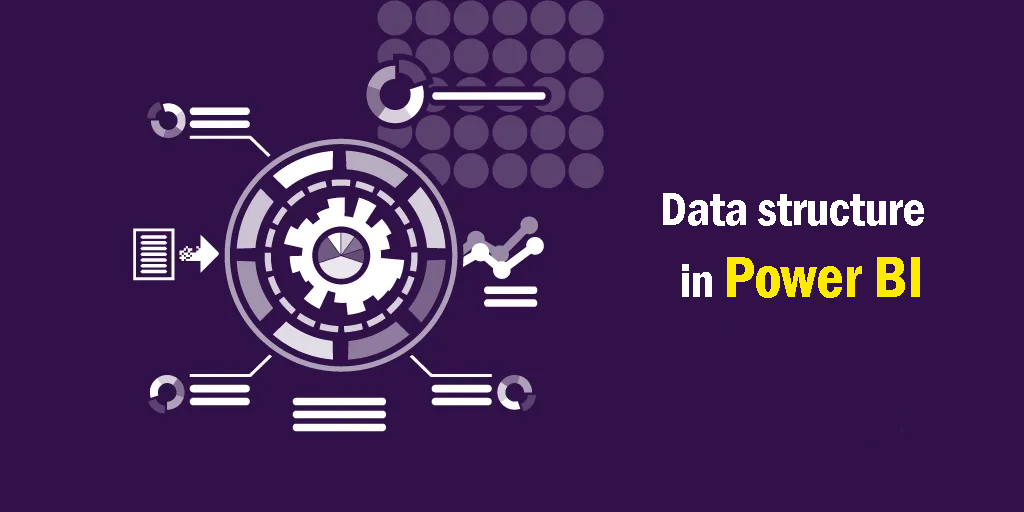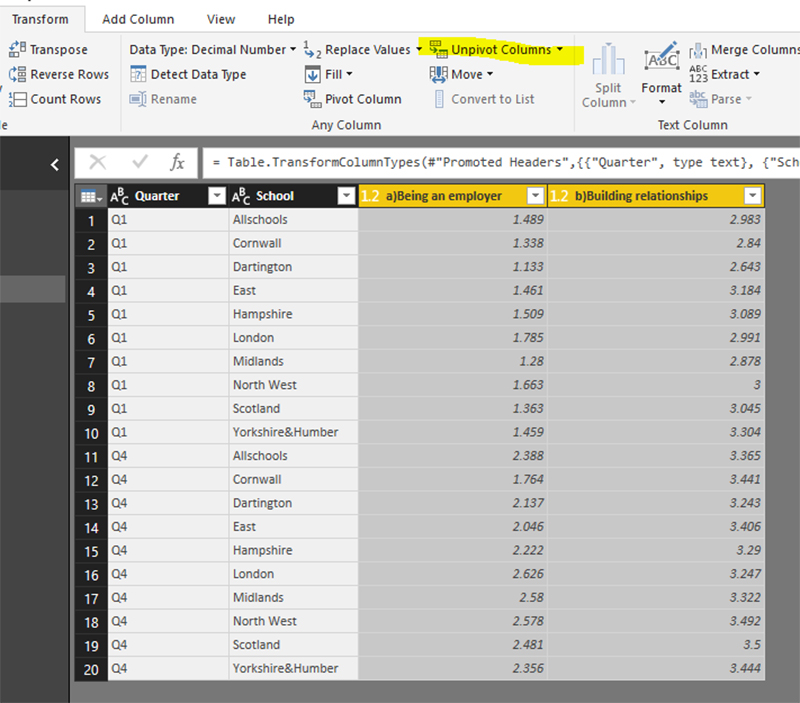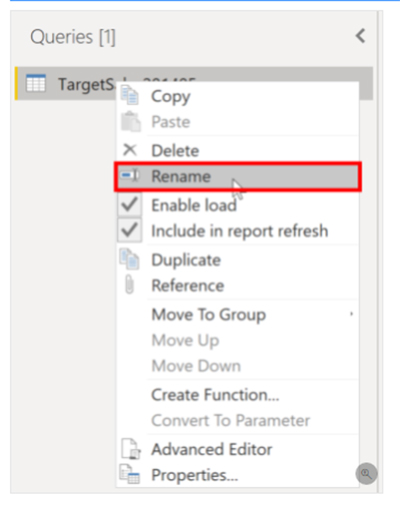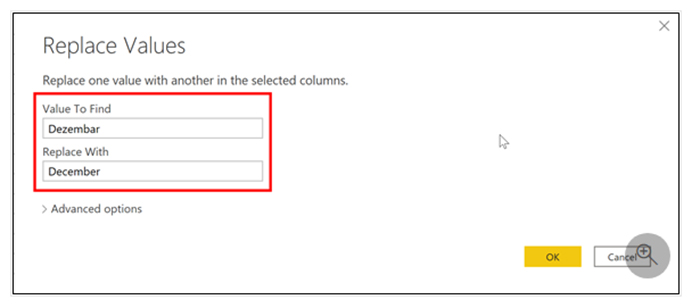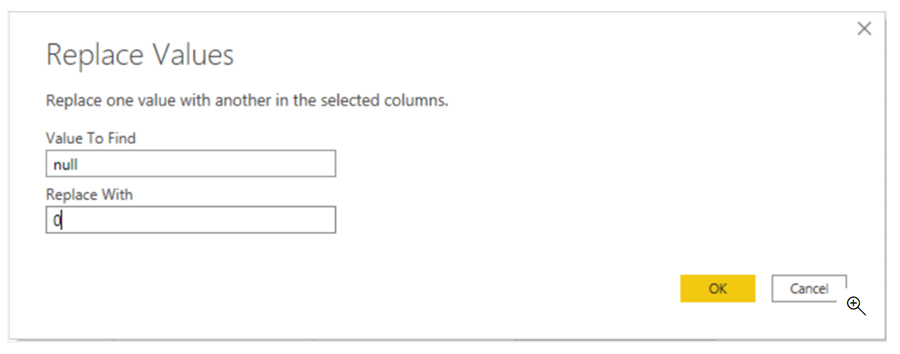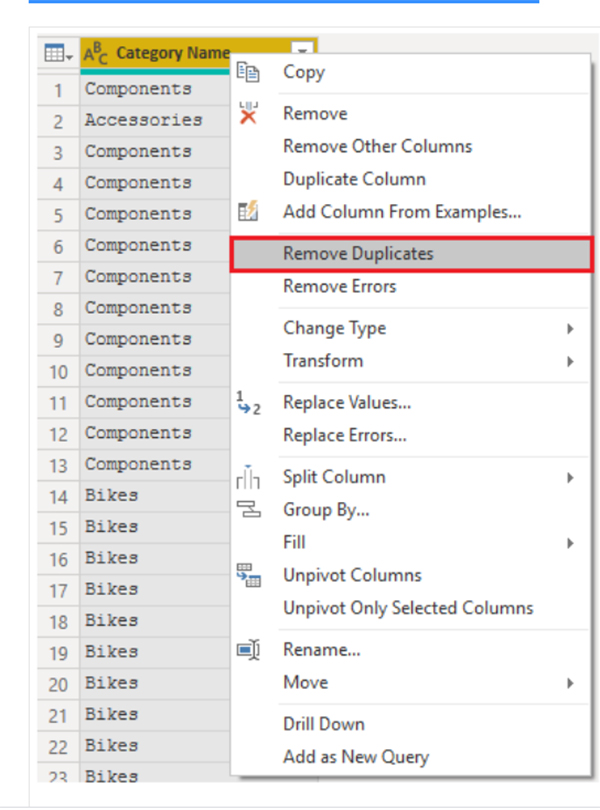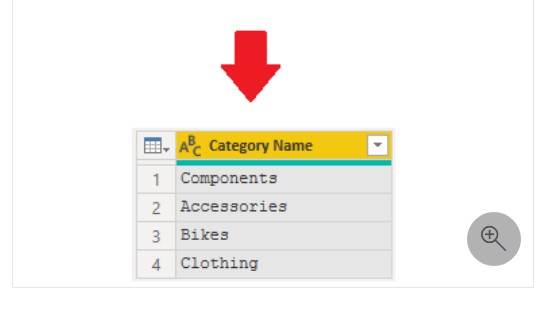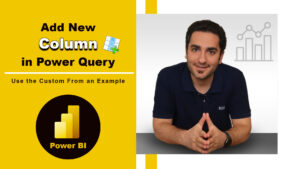وقتی داده ها را از منابع متعدد به Power BI Desktop وارد می کنید ، داده ها نام جداول و ستون های از پیش تعریف شده خود را حفظ می کنند. ممکن است بخواهید برخی از این نام ها را به گونه ای تغییر دهید که در یک قالب سازگار ، کار با آنها آسان تر و برای کاربر معنادارتر باشد.
می توانید از Power Query Editor در Power BI Desktop برای ایجاد این تغییرات در نام و ساده سازی ساختار داده خود استفاده کنید. برای ادامه سناریوی قبلی که در آن داده های اولیه را در مدل خود شکل داده اید ، باید اقدامات بیشتری را برای ساده سازی ساختار داده های فروش و آماده سازی آن برای تهیه گزارشات برای تیم فروش انجام دهید.
شما قبلاً ستون ها را تغییر نام داده اید ، اما اکنون باید نام پرس و جوها (جداول) را بررسی کنید تا مشخص شود آیا می توان پیشرفت هایی را انجام داد یا خیر.
همچنین باید محتویات ستون ها را مرور کرده و مقادیری را که نیاز به تصحیح دارند جایگزین کنید.
فهرست مطالب
Toggleتغییر نام یک پرس و جو
این یک عمل خوب است که نامهای نامعمول یا نامعمول پرس و جوها را به نامهایی که واضح تر هستند یا کاربر با آنها بیشتر آشنا است تغییر دهید.
به عنوان مثال ، اگر یک جدول اطلاعات محصول را به Power BI Desktop وارد کنید و نام پرس و جو به عنوان FactProductTable نمایش داده شود ، ممکن است بخواهید آن را به نام کاربر پسندتری مانند محصولات تغییر دهید.
به طور مشابه ، اگر نمایی را وارد کنید ، ممکن است نمای دارای نامی باشد که شامل پیشوند v باشد ، مانند vProduct. مردم ممکن است این نام را نامشخص و گیج کننده بدانند ، بنابراین ممکن است بخواهید پیشوند را حذف کنید.
در این مثال ، شما نام پرس و جو TargetSales را بررسی کرده اید و متوجه شده اید که این نام مفید نیست زیرا هر سال یک پرس و جو با این نام خواهید داشت. برای جلوگیری از سردرگمی ، می خواهید سال را به نام پرس و جو اضافه کنید.
در Power Query Editor ، در پنجره Queries در سمت چپ داده های خود ، عبارت مورد نظر را که می خواهید تغییر نام دهید ، انتخاب کنید. روی عبارت مورد نظر راست کلیک کرده و Rename را انتخاب کنید. نام فعلی را ویرایش کنید یا نام جدیدی تایپ کنید و سپس Enter را فشار دهید.
لایسنس پاور بی آی
مقادیر را جایگزین کنید
می توانید از قابلیت Replace Values در Power Query Editor برای جایگزینی هر مقدار با مقدار دیگر در ستون انتخاب شده استفاده کنید.
در این مثال ، متوجه می شوید که در ستون Attribute ، ماه دسامبر غلط املایی دارد. شما باید این غلط املایی را اصلاح کنید. ستونی را که حاوی مقداری است که می خواهید جایگزین کنید (در این مورد ویژگی) را انتخاب کنید و سپس در برگه Transform گزینه Replace Values را انتخاب کنید.
در کادر Value to Find نام مقداری را که می خواهید جایگزین شود وارد کنید و سپس در کادر Replace With نام مقدار صحیح را وارد کرده و سپس OK را انتخاب کنید. در Power Query ، نمی توانید یک سلول را انتخاب کرده و یک مقدار را تغییر دهید ، مانند آنچه در Excel انجام داده اید.
می توانید لیست مراحل انجام شده برای بازسازی و تصحیح داده های خود را در پنجره تنظیمات پرس و جو مرور کنید.
وقتی تمام مراحل موردنظر خود را انجام دادید ، می توانید Close & Apply را برای بستن Power Query Editor انتخاب کرده و تغییرات خود را در مدل داده خود اعمال کنید. با این حال ، می توانید اقدامات بیشتری را برای پاکسازی و تغییر داده های خود انجام دهید.
مقادیر null را جایگزین کنید
گاهی اوقات ، ممکن است متوجه شوید که منابع داده شما دارای مقادیر خالی هستند.
به عنوان مثال ، مبلغ حمل و نقل در سفارش فروش اگر مترادف با صفر باشد ممکن است ارزش خالی داشته باشد. اگر مقدار خالی بماند ، میانگین ها به درستی محاسبه نمی شوند. یک راه حل تغییر صفرها به صفر است که میانگین باربری دقیق تری تولید می کند. در این مثال ، استفاده از مراحل مشابهی که قبلاً دنبال کرده اید به شما کمک می کند تا مقادیر null را با صفر جایگزین کنید.
موارد تکراری را حذف کنید
همچنین می توانید با استفاده از ویژگی Remove Duplicates در Power Query ، موارد تکراری را از ستون ها حذف کنید تا فقط نامهای منحصر به فرد را در ستون انتخاب شده نگه دارید.
در این مثال ، توجه داشته باشید که ستون Name Category شامل موارد تکراری برای هر دسته است. در نتیجه ، می خواهید جدولی با دسته بندی های منحصر به فرد ایجاد کرده و از آن در مدل داده خود استفاده کنید.
با انتخاب ستون ، راست کلیک روی سر ستون و سپس انتخاب گزینه Remove Duplicates می توانید به این عمل دست پیدا کنید. ممکن است قبل از حذف موارد تکراری ، جدول را کپی کنید.
همانطور که در تصویر زیر نشان داده شده است ، گزینه Copy در بالای منوی زمینه قرار دارد. کپی کردن جدول قبل از حذف موارد تکراری به شما مقایسه جداول را می دهد و در صورت نیاز از هر دو جدول استفاده می کنید.
بهترین شیوه ها برای نامگذاری جداول ، ستون ها و مقادیر
قراردادهای نامگذاری جداول ، ستونها و مقادیر هیچ قانون ثابتی ندارند. با این حال ، ما توصیه می کنیم که از زبان و اختصارات رایج در سازمان خود استفاده کنید و همه آنها را قبول داشته باشند و آنها را به عنوان اصطلاحات رایج در نظر بگیرند.
بهترین روش این است که جداول ، ستون ها و معیارهای توصیفی شرایط تجاری را ارائه دهید و زیر خط ((_)) را با فاصله جایگزین کنید. با اختصارات ، پیشگفتارها و کلماتی مانند “number” و “ID” سازگار باشید. اختصارات بیش از حد کوتاه اگر معمولاً در سازمان استفاده نشوند باعث سردرگمی می شوند.
همچنین ، با حذف پیشوندها یا پسوندهایی که ممکن است در نام جدول استفاده کنید و در عوض نام آنها را در قالب ساده ، از سردرگمی جلوگیری کنید. هنگام جایگزینی مقادیر ، سعی کنید تصور کنید که چگونه این مقادیر در گزارش ظاهر می شوند.
خواندن مقادیر بیش از حد طولانی ممکن است دشوار باشد و در دیداری مناسب باشد. تفسیر ارزشهای بسیار کوتاه ممکن است دشوار باشد. اجتناب از کلمات اختصاری در مقادیر نیز ایده خوبی است ، به شرطی که متن بر روی تصویر مناسب باشد.
برای مشاهده ویدیوی آموزشی Add New Column در یوتیوب لینک زیر را کلیک کنید ⇓
⇐ ⇐ Add New Column From an Example in Power Query
لایسنس Power BI
به دنبال این هستید که داده های خود را از طریق تجزیه و تحلیل بصری به نمایش بذارید ؟ با ما در داده کاوی ویستا ارتباط برقرار کنید.
با یکی از کارشناسان داده ما تماس بگیرید و صحبت کنید، و ما به هر سوالی که ممکن است داشته باشید پاسخ خواهیم داد.
تیم ویستا با بیش از 10 سال تجربه ترکیبی در توسعه نرم افزار سفارشی، BI، و راه حل های داده، می تواند به شما کمک کند تا از تجزیه و تحلیل داده ها برای رفع نیازهای سازمان خود استفاده کنید.
دوره آموزشی هوش تجاری با Power BI »کلیک کنید« یک برنامه جامع است که بر توسعه مهارت در تجزیه و تحلیل دادهها، تجسم و گزارش سازی و گزارش دهی و دشبوردسازی با استفاده از ابزار Power BI تمرکز دارد.
سپاسگذاریم از وقتی که برای خواندن این مقاله گذاشتید
.
برای خرید لایسنس پاور بی ای Power BI کلیک کنید
.
برای مشاهده ویدیوهای آموزشی داده کاوی و هوش تجاری ما را در شبکه های اجتماعی دنبال کنید
Youtube Chanel :VISTA Data Mining
Aparat Chanel: VISTA Data Mining
Instagram Chanel: VISTA Data Mining
Telegram Chanel: VISTA Data Mining
Linkedin Chanel: VISTA Company